Cómo activar el modo oscuro en Twitter para Android permanentemente o solo de noche
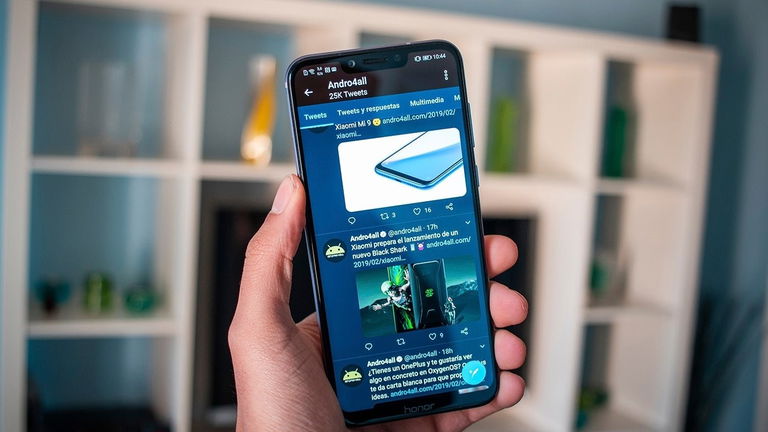
El modo oscuro es algo ya habitual en la mayoría de plataformas sociales que utilizamos diariamente. Por ejemplo, puedes activarlo fácilmente en Instagram para Android si quieres oscurecer los colores de su interfaz para que no te molesten cuando estés en lugares con poca luz. Al igual que Instagram, Twitter también cuenta con un modo oscuro que puedes activar en unos segundos.
En este artículo, ampliamos nuestros tutoriales sobre Twitter explicándote cómo activar el tema oscuro de Twitter, también conocido como modo oscuro o modo noche. Puedes hacerlo permanentemente o solo cuando oscurezca y, además, puedes elegir entre dos temas oscuros diferentes. A continuación, toda la información que necesitas para aprovechar esta función.
Te recomendamos: 17 apps para tu móvil Android que tienen modo oscuro
Modo oscuro en Twitter para Android: así puedes activarlo
Twitter integró su esperado modo oscuro en 2019, disponible tanto para las aplicaciones móviles de Android e iOS como para la versión web. Se trata de una función útil, sencilla de usar y con diferentes opciones a la hora de activarla.
Por un lado, puedes oscurecer los colores de la interfaz permanentemente o solo de manera automática al atardecer. Por otro lado, puedes elegir entre el tema oscuro de noche clara, en el que el blanco pasa a ser azul oscuro, o el de noche oscura, en el que la interfaz blanca se convierte en negra. En definitiva, tienes dos tonalidades diferentes entre las que elegir.
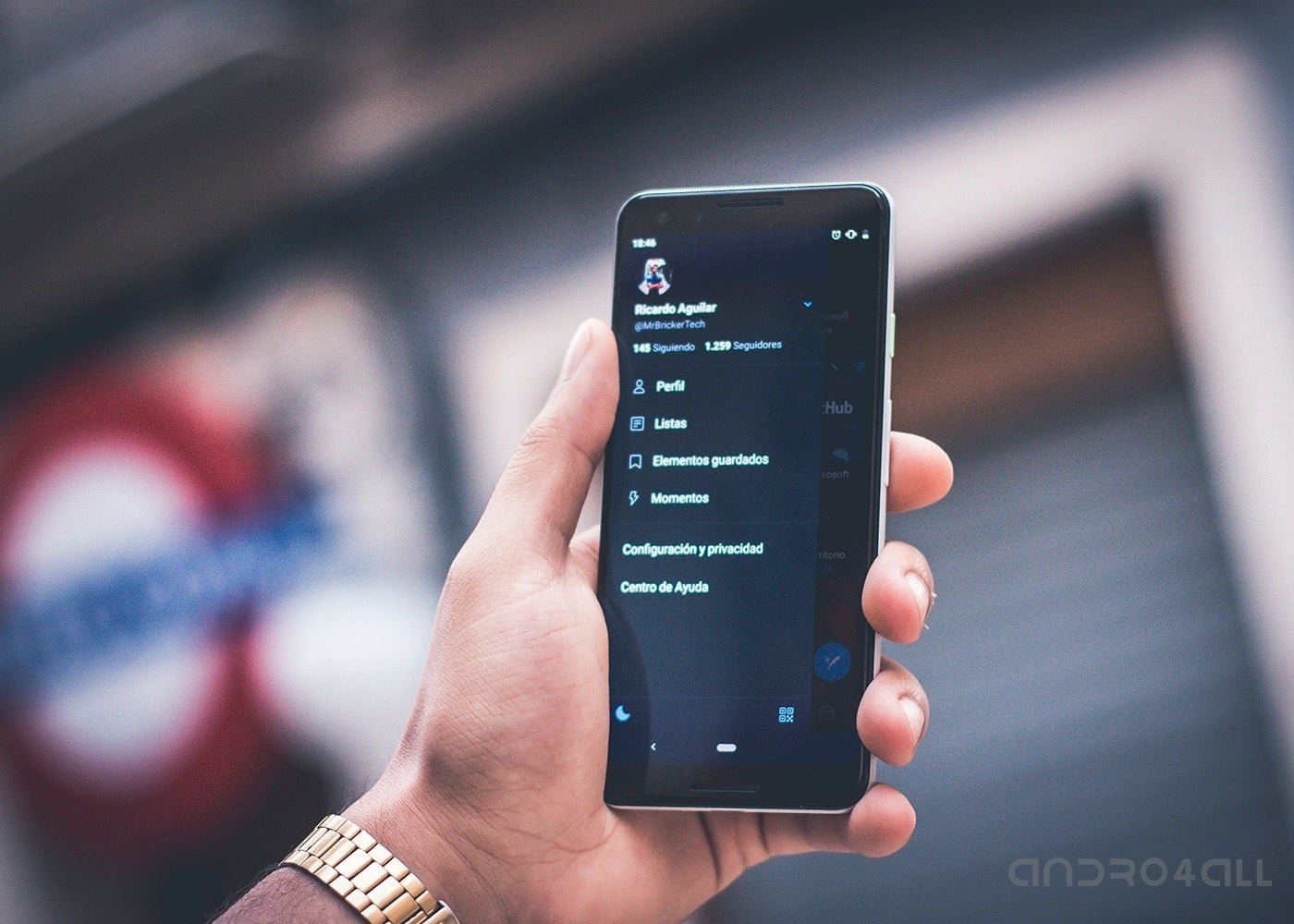
A continuación, te explicamos paso a paso cómo activar el tema oscuro de Twitter en tu Android.
1º- Abre la aplicación de Twitter.
2º- Pincha en tu foto de perfil, en la esquina superior izquierda, o desliza el dedo desde el extremo izquierdo al derecho de la pantalla para abrir el menú lateral.
3º- En ese menú que se despliega, debes pinchar en el botón de la bombilla que aparece en la esquina inferior izquierda para que aparezca un nuevo menú de opciones llamado Modo oscuro.
4º- Dentro del menú, selecciona las opciones con las que quieres habilitar el modo oscuro. Recuerda que puedes hacerlo de forma permanente (Activado) o solo cuando se haga de noche (Automático al atardecer). Por otro lado, puedes elegir entre una interfaz azul oscura (Noche clara) o negra (Noche oscura).
5º- Cuando hayas ajustado la configuración a tu gusto, desliza hacia abajo el menú para que desaparezca. Tus cambios quedan guardados automáticamente. En la última captura de la siguiente imagen puedes ver cómo queda el modo de noche oscura en Twitter para Android.
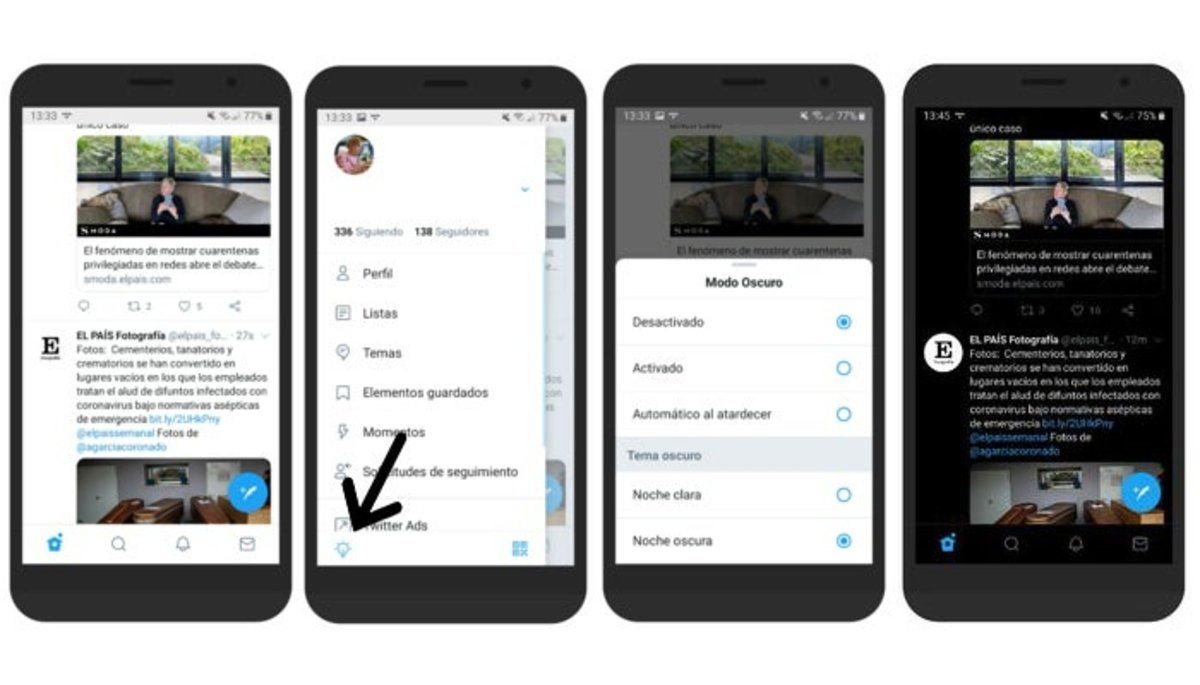
Así de fácil y rápido es activar el modo oscuro en la app de Twitter en tu móvil o tablet Android, una gran función para que disfrutar de la red social sea aún más cómodo cuando estés en entornos con poca luz.
Antes de finalizar, te recordamos que Twitter ha integrado otras funciones interesantes en los últimos meses, como la posibilidad de ocultar respuestas a tus publicaciones para que otros usuarios no puedan ver aquellos mensajes que tú elijas.
Te puede interesar: Cómo activar el modo oscuro de WhatsApp para Android paso a paso